InDesign(インデザイン)による組版の流れ
今回は、InDesign(インデザイン)による組版の流れをご紹介します。※当社では、活版時代に使われていた「組版」という言葉をDTPでも使用しています。
文字(テキスト)データの用意
組版を始める前に文字(テキスト)データが必要になります。直接InDesignで入力することもありますが、ページ数が多かったり文字量が多かったりした場合、InDesignとは別に文字データを用意して編集したほうが作業効率が良いです。
文字データは「word(ワード)」などの文書作成ソフトで入力することが多いです。メモ帳などのテキストエディタを使用することもあります。
図1はwordの画面です。
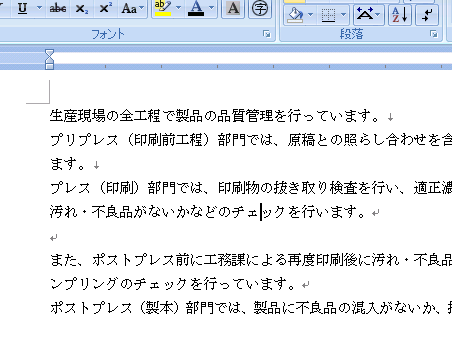
図1. 例えばこのようなデータです。
InDesignへ配置
文字データをInDesignに配置またはコピー&ペーストしていきます。
図2は、配置しただけの画像です。
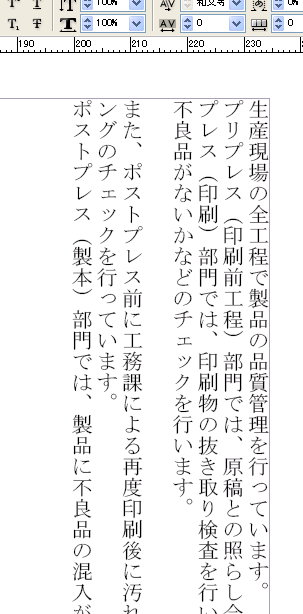
図2. InDesignに配置したところです。
体裁を整える
図2の文字データをInDesign上で装飾を加え、形を整えたものが図3です。

図3. 文字を大きくしたり、枠を付けたりしました。
InDesignでは様々な装飾が可能なため、文字はプレーンテキストとよばれる装飾のない状態でInDesignに配置し、装飾はInDesignで行います。
データ入稿時に気を付ける事
wordでは文字の色を変えたり、下線を追加、文字サイズの変更などの装飾ができます。そして、その装飾の情報をInDesignに文字を配置するときにもそのまま引き継ぐこともできます。
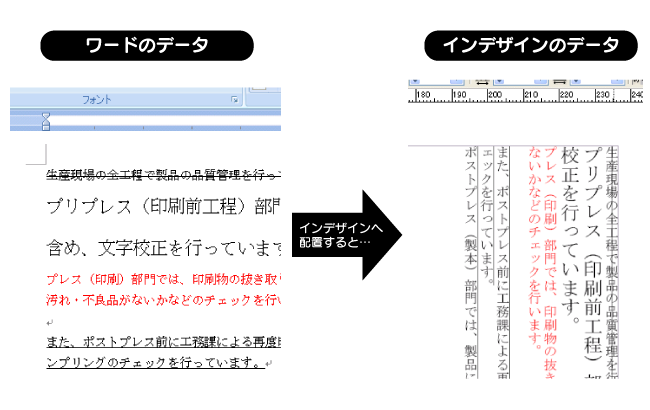
図4. スタイルを使用したワードのデータをインデザインに配置すると、スタイルがそのまま適応されてしまっています。
ただ、まったくwordと同じ装飾でInDesignに引き継がれるわけではありません。
当社では、美しい組版のため、装飾はInDesign上で行う場合が多いのです。
文字データのみ使用する場合と、wordでのスタイル(装飾した状態)をそのまま活かす場合と(※当社では「officeそのまま印刷」という商品があります)、作業工程が違いますので、ご注意ください。
- お電話でのお問い合わせは027-224-6245(営業時間:午前5:15~午後5:15)
- メールでのお問い合わせはコチラから
モバイルサイトはこちらから

上毎Webサイトが携帯からもご覧いただけます。QRコードを読み取ってアクセスしてください。(ただし、携帯では表示できないコンテンツもございます。ご了承ください)
